- Centro de ayuda
- MOTOR
- Promociones
-
Primeros pasos
-
Configuración Inicial
-
Procesos
-
MOTOR
- Establecimientos
- Ubicación y distancias
- Políticas
- Medios de pago
- Fotos
- Tipos de habitaciones
- Tarifas y disponibilidad
- Promociones
- Moneda
- Reserva
- Reserva - Pestaña Historial
- Reserva - Pestaña Presupuestos
- Reserva - Pestaña Tarjeta
- Mercado pago
- Canales
- Motor de Reservas
- Punto de Venta
- Canales de Venta
-
CRM
- Instancias
- Contactos
- Encuestas
- Etiquetas
- Inbox
- Plantillas de correo
- Email marketing
- Email Marketing Manual
- Reserva - Funciones
- Reserva - Pestaña Historial
- Reserva - Pestaña Presupuestos
- Reserva - Pestaña Archivos
- Reserva - Pestaña Programados
- Reserva - Pestaña Registro
- Movimientos de una reserva
- Presupuestos
- Registros de consultas
- Punto de ventas
- Correo corporativo
- Importar Reservas
- Búsquedas
- Reserva - Pestaña Avanzado
- Conversaciones
-
PMS
- Plano de ocupación
- Cargar reservas
- Cuentas contables
- Inventario
- Facturación
- Reserva - Ocupación
- Reserva - Huéspedes
- Reserva - Archivos
- Reserva - Folios
- Reserva - Pagos
- Reserva - Facturación
- Reserva
- Estado de habitaciones
- Caja diaria
- Cuentas corrientes
- Proveedores
- Planos de mesas
- Planos de spa
- Impuestos
- Acuerdos
- Servicios
- Tareas
- Tarifas y disponibilidad
- Reserva - Habitaciones y huéspedes
-
WEB
-
CHANNEL
-
CONVERSACIONES
-
Informes
-
SALES
-
Internas de Pxsol
-
Analítica
-
Performance
-
Administración
-
Arion
-
Desconexión por baja
-
Conexiones
-
Central de Reservas
-
Operaciones
-
Agencias - B2B
-
Generales
-
MarketPlace
-
Tarifas y disponibilidad
-
Plano de mesa
-
Preguntas frecuentes
-
Integraciones
-
Marca blanca
-
Inbox
¿Cómo agregar condiciones a un Voucher?
En esta guía te enseñaremos a agregar condiciones a un voucher
1- Para ingresar a la aplicación lo pueden hacer desde el omnibox:
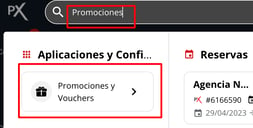
O desde el menú lateral en el apartado Marketing
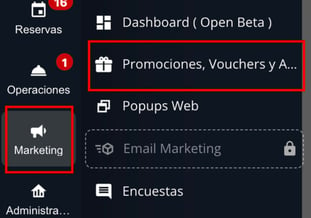
2- Cuando ingresan a la aplicación verán sus vistas de Promociones - Vouchers y Anuncios en listas independientes dentro de una tabla. Colocarse en la vista Vouchers
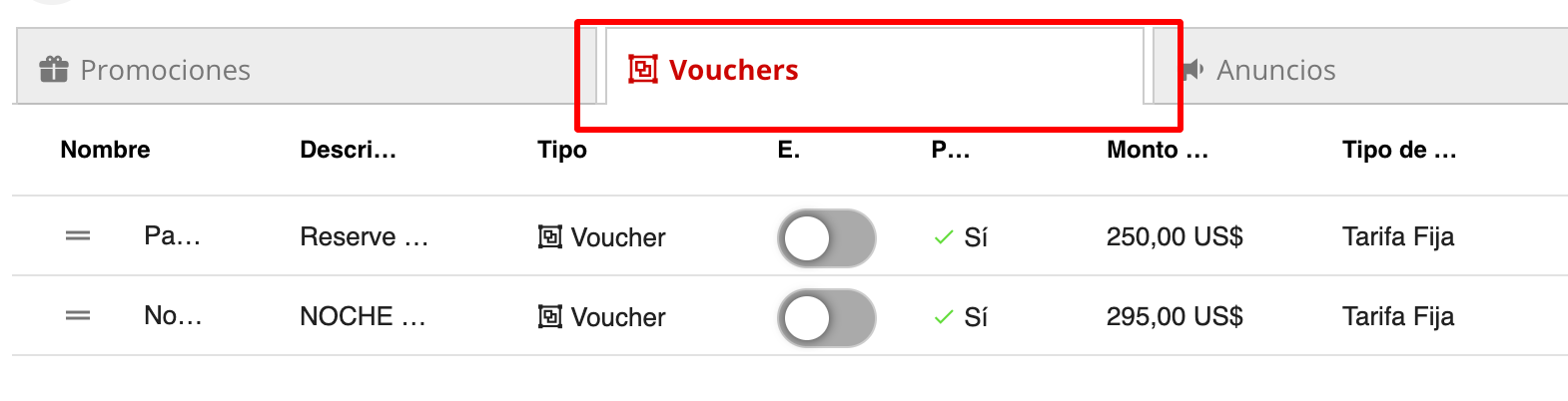
3- Una vez parados en la lista de vouchers hacer click en el menú de acciones a la derecha del voucher al que desean agregar condiciones y luego hacer click en el item Condiciones
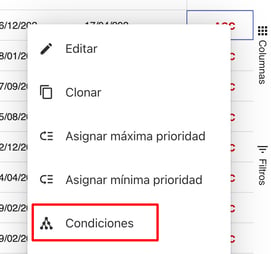
4- Hacer click en Añadir una condición:

Esto mostrará un select donde podrás seleccionar la condición que quieras ir agregando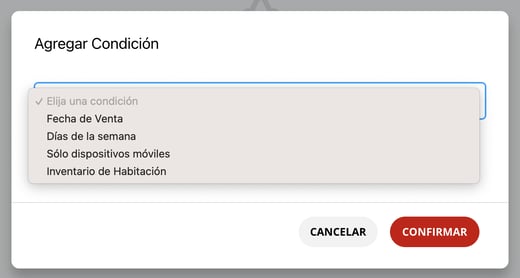
Las condiciones disponibles son:
A- Fecha de venta:
Podrás colocar el rango de fechas donde la promoción o voucher estará disponible y activado para su adquisición, ya sea en la web, motor o donde corresponda.
B- Días de la semana:
Puedes tildar días de la semana. El voucher sólo aparecerá disponible para los días de la semana que selecciones.
C- Sólo dispositivos móviles:
Si lo dejas activo, el voucher sólo aplicará si están haciendo la compra desde un dispositivo móvil
D- Inventario de Habitación:
Puedes asociar el inventario del voucher a una categoría de habitación del hotel en particular. Esta condición también restringe este voucher a búsquedas o reservas con la habitación correspondiente cuando se muestra en el Motor de Reservas.
5- Para borrar una condición hacer click en el tachito de basura a la derecha de la condición
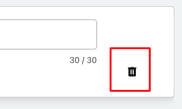
6- Una vez que ya quedaron todas las condiciones que deseas para la promoción, hacer click en Guardar Cambios

